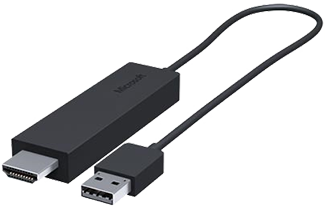Utilize o Microsoft Wireless Display Adapter
Aplica-se A
O Microsoft Wireless Display Adapter é uma forma robusta e fiável de projetar o seu conteúdo, fotografias e vídeos para um grande ecrã.
Antes de começar
Aqui estão algumas coisas a saber antes de começar a usar o seu adaptador:
-
O adaptador funciona melhor se tiver uma porta HDMI e uma porta de carregamento USB no seu monitor, projetor ou HDTV.
-
Este adaptador tem de estar ligado a uma porta de carregamento USB porque retira energia da ligação USB.
-
Certifique-se de que o PC Windows tem as atualizações mais recentes. Para mais informações sobre a verificação de atualizações, aceda a Atualizar Windows.
-
Certifique-se de que o adaptador também tem o firmware mais recente. Para saber como atualizar o firmware, consulte Atualizar o Microsoft Wireless Display Adapter.
Existem versões diferentes do Wireless Display Adapter. O comprimento e as dimensões do cabo diferem ligeiramente conforme o tipo.
Microsoft 4K Wireless Display Adapter
Microsoft Wireless Display Adapter (com o logótipo Microsoft Four Square)
Microsoft Wireless Display Adapter
Utilize esta tabela para verificar se o seu dispositivo é compatível com o adaptador que tem.
|
Adaptador |
Dispositivos em que funciona |
|
Microsoft 4K Wireless Display Adapter |
|
|
Microsoft Wireless Display Adapter (com o logótipo Microsoft 4 Square) |
A funcionalidade completa não está disponível em dispositivos que não sejam HDCP. |
|
Microsoft Wireless Display Adapter |
A funcionalidade completa não está disponível em dispositivos que não sejam HDCP. |
Configurar o seu adaptador
Veja aqui como configurar o seu adaptador no segundo visor:
-
Ligue a extremidade HDMI do seu adaptador à porta HDMI da sua HDTV, monitor, ou projector.
-
Ligue a extremidade USB do adaptador à porta de carregamento USB da HDTV, do monitor ou do projetor. Se o seu visor não tiver uma porta de carregamento USB, ligue a extremidade USB a qualquer carregador padrão USB Tipo A com 5W (5V/1A).
-
Na segunda apresentação, defina a entrada para HDMI. Se não tiver a certeza de como o fazer, consulte o manual que o acompanha.
Eis como ligar ao adaptador num PC Windows:
-
No PC, prima a tecla logótipo do Windows + K.
-
Selecione o nome do seu adaptador na lista de ligações disponíveis. O nome é apresentado no seu segundo ecrã.
No caso dos outros dispositivos do Miracast® ativados, procure Miracast ou Cast nas Definições e siga as instruções no seu dispositivo.
Para alterar as definições do seu adaptador, atualizar o firmware, e necessitará principalmente da aplicação Microsoft Wireless Display Adapter. Eis como instalá-la a partir da Microsoft Store:
-
Selecione Iniciar > Todas as Aplicações > Microsoft Store.
-
Certifique-se de que tem sessão iniciada com a sua conta Microsoft.
-
Na pesquisa, introduza Microsoft Wireless Display Adapter.
-
Selecione a aplicação e, em seguida, Obter. A aplicação será instalada no dispositivo.
Eis como atualizar o firmware no seu adaptador:
-
Ligue o PC Windows ao adaptador.
-
Abra a aplicação Microsoft Wireless Display Adapter.
-
Selecione Atualizar e segurança. Se estiver disponível uma atualização, selecione Atualizar agora. Terá de manter a aplicação aberta e manter-se ligado ao adaptador até as atualizações serem concluídas.
-
Para manter o seu adaptador atualizado, ative Atualizar o adaptador automaticamente. As atualizações ocorrerão quando estiverem disponíveis e o adaptador estiver ligado ao PC Windows.
Torne mais fácil reconhecer o seu adaptador ao alterar o nome do mesmo. Eis como:
-
Ligue o PC Windows ao adaptador.
-
Abra a aplicação Microsoft Wireless Display Adapter.
-
Selecione Personalização e introduza o nome que pretende. A alteração entrará em vigor da próxima vez que ligar o seu adaptador.
-
Desconecte e volte a ligar ao seu adaptador para ver a alteração de imediato.
Pode impedir que outras pessoas coemparelhem o seu adaptador ou a utilizá-lo sem a sua permissão. Eis como:
-
Ligue o PC Windows ao adaptador.
-
Abra a aplicação Microsoft Wireless Display Adapter.
-
Selecione Atualização e segurança e ative Introduzir um PIN ao ligar a um novo dispositivo.
Obtenha um melhor desempenho quando o PC Windows e o adaptador estiverem ligados à mesma rede Wi-Fi. Se precisar de alterar a rede à qual o adaptador está ligado, eis como pode fazê-lo:
-
Ligue o PC Windows ao adaptador.
-
Abra a aplicação Microsoft Wireless Display Adapter e selecione Rede.
-
Escolha a rede que pretende e selecione Ligar.
Nota: Este procedimento aplica-se apenas ao Microsoft 4K Wireless Display Adapter.